В наше время музыкальные колонки стали неотъемлемой частью нашей жизни. Они позволяют нам наслаждаться любимыми композициями в самых разных местах и в любое время. Однако, что делать, если у нас нет доступа к Wi-Fi? Как подключить колонку без использования этой технологии? В этой статье мы расскажем вам о нескольких способах, которые помогут вам наслаждаться музыкой даже в отсутствие интернета.
Первый способ - использование Bluetooth-подключения. Большинство современных колонок оборудованы Bluetooth-модулем, который позволяет им соединяться с другими устройствами без использования проводов. Для подключения колонки по Bluetooth, вам необходимо включить функцию Bluetooth на вашем смартфоне или планшете, затем найти колонку в списке доступных устройств и совершить с ней сопряжение. После успешного соединения вы сможете проигрывать музыку на колонке с вашего устройства.
Второй способ - использование аудио-кабеля. Если ваша колонка не оборудована Bluetooth-модулем или вы предпочитаете проводное соединение, вы можете использовать аудио-кабель для подключения колонки к вашему смартфону или планшету. Для этого вам понадобится аудио-кабель с двумя разъемами Jack 3.5 мм на концах. Подключите один конец кабеля к разъему AUX на колонке, а другой конец - к разъему на вашем смартфоне или планшете. После этого вы сможете проигрывать музыку на колонке, используя ваше устройство.
Третий способ - использование USB-кабеля. Некоторые колонки поддерживают подключение через USB-кабель. Для этого у вас должна быть колонка с USB-портом и ваше устройство должно иметь соответствующий разъем. Подключите USB-кабель к колонке и к вашему устройству, затем выберите режим проигрывания через USB на колонке. После этого вы сможете наслаждаться музыкой, сохраненной на вашем устройстве, через колонку.
Теперь, когда вы знаете несколько способов подключения колонки без использования Wi-Fi, вы можете наслаждаться любимой музыкой в любом месте и в любое время. Выбирайте наиболее удобный для вас способ и наслаждайтесь качественным звучанием вашей колонки в любых условиях!
Начало работы: выбор колонки

Перед тем, как подключить колонку без Wi-Fi, необходимо определиться с выбором самой колонки. Существует большое разнообразие колонок на рынке, и выбор может оказаться несколько сложным для новичков.
Первым шагом при выборе колонки стоит определиться с бюджетом. Цены на колонки могут варьироваться от нескольких тысяч до десятков тысяч рублей. Размышляйте о том, сколько вы готовы потратить на покупку.
Также стоит обратить внимание на характеристики колонки. Они могут включать в себя мощность, диапазон частот, поддержку различных форматов, наличие разъемов и другие параметры. Определитесь с приоритетами и выберите колонку, которая подходит под ваши требования.
Не забывайте об особенностях использования колонки без Wi-Fi. Некоторые модели могут работать по Bluetooth, другие - посредством подключения к компьютеру или смартфону через провод. Узнайте, какая технология подходит вам и выберите соответствующую колонку.
При выборе колонки также стоит обратить внимание на бренд и отзывы о продукте. Изучите информацию об ее качестве и надежности, чтобы не столкнуться с неприятными сюрпризами.
Определиться с выбором колонки - это первый шаг к успешному подключению и наслаждению качественным звуком. Будьте внимательны и обдумывайте свой выбор перед покупкой.
Подготовка к подключению

Перед тем, как приступить к подключению колонки без Wi-Fi, важно выполнить несколько шагов подготовки.
1. Проверьте наличие необходимых кабелей и аксессуаров. Убедитесь, что у вас есть все необходимые кабели для подключения колонки к устройству. Обычно для таких случаев требуется использовать аудио кабель с разъемами отвертка mini jack или HDMI, в зависимости от модели колонки.
2. Изучите руководство пользователя. Внимательно прочтите руководство пользователя, которое поставляется вместе с колонкой. Это поможет вам понять основные функции и возможности устройства, а также даст рекомендации по его настройке и подключению.
3. Проверьте совместимость с вашим устройством. Убедитесь, что ваше устройство имеет необходимые возможности для подключения колонки. Некоторые старые модели устройств могут не поддерживать подключение без Wi-Fi, поэтому вам может потребоваться альтернативное решение.
4. Подготовьте пространство. Выберите удобное место для установки колонки. Убедитесь, что расстояние между колонкой и подключаемым устройством достаточно для проведения кабеля. Также проверьте, что окружающая обстановка способствует хорошему звуку.
При соблюдении этих простых шагов вы будете готовы к успешному подключению колонки без Wi-Fi и сможете наслаждаться качественным звуком.
Проверка совместимости

Перед подключением колонки без Wi-Fi к устройству необходимо проверить их совместимость. Для этого проверьте, имеется ли на вашем устройстве разъем или порт, подходящий для подключения колонки. Также убедитесь, что ваше устройство поддерживает передачу звука через этот разъем.
Если ваше устройство имеет только HDMI или USB-порт, а колонка подключается по 3,5 мм разъему, вам понадобится соответствующий переходник. Убедитесь, что вы приобрели правильный переходник и он поддерживает передачу аудио сигнала.
| Устройство | Возможность подключения колонки |
|---|---|
| Смартфон | Есть разъем 3,5 мм или поддержка Bluetooth |
| Планшет | Есть разъем 3,5 мм или поддержка Bluetooth |
| Ноутбук | Есть разъем 3,5 мм или USB-порт или поддержка Bluetooth |
| Компьютер | Есть разъем 3,5 мм или USB-порт или поддержка Bluetooth |
| Телевизор | Есть разъем 3,5 мм или HDMI-порт или USB-порт или поддержка Bluetooth |
Если ваше устройство соответствует требованиям совместимости, вы можете переходить к подключению колонки.
Подключение к питанию
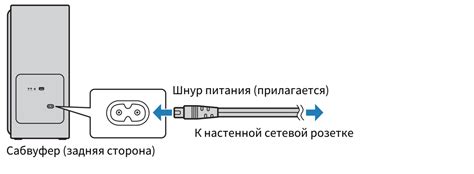
Для того чтобы использовать колонку без Wi-Fi, первым делом необходимо подключить ее к питанию. Этот процесс обычно довольно простой.
В большинстве случаев колонки без Wi-Fi питаются от сети через стандартную розетку. Для этого у колонки есть специальный кабель, один конец которого подключается к колонке, а другой - в розетку. Обычно разъемы для питания очень легко распознаваемы, поэтому подключение не должно вызвать проблем.
Перед подключением к питанию обязательно проверьте, что напряжение электросети соответствует требованиям производителя колонки. Эту информацию можно найти в инструкции или на корпусе колонки. Важно не подключать ее к источнику питания с неправильным напряжением, чтобы не повредить устройство.
После проверки напряжения убедитесь, что колонка выключена. Затем вставьте один конец кабеля в соответствующий разъем на задней панели колонки, а другой конец - в розетку. Убедитесь, что кабель надежно подключен к обоим разъемам.
Когда колонка подключена к питанию, обычно на передней панели колонки появляется индикатор питания. Если индикатор загорается зеленым или начинает мигать, значит питание подключено успешно.
Теперь ваша колонка готова к работе! Однако не забудьте проверить инструкцию по использованию колонки без Wi-Fi, чтобы узнать, как правильно включить ее и настроить звук.
Установка драйверов
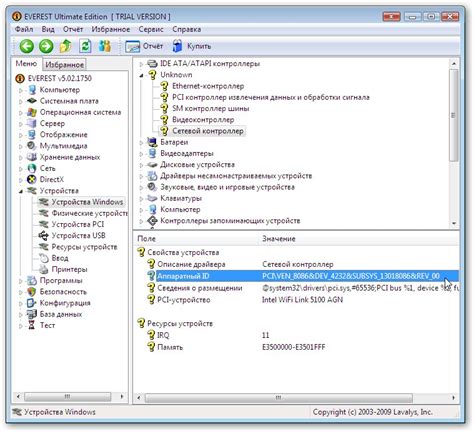
Чтобы установить драйверы для колонки, следуйте инструкциям производителя устройства. Обычно драйверы можно найти на официальном сайте производителя в разделе поддержки или загрузок.
Перед установкой драйверов рекомендуется проверить, актуальны ли используемые версии операционной системы и драйверов. Для этого можно открыть «Панель управления», выбрать раздел «Система и безопасность» или «Система» и найти информацию о версиях в разделе «Сведения о компьютере».
После скачивания драйверов с официального сайта производителя, запустите установочный файл и следуйте инструкциям мастера установки. В процессе установки драйверы будут скопированы на ваш компьютер и настроены для работы с колонкой.
После успешной установки драйверов перезагрузите компьютер, чтобы изменения вступили в силу. После перезагрузки можно будет подключить колонку без Wi-Fi и настроить ее в системе.
Если у вас возникают проблемы при установке драйверов или подключении колонки, вы можете обратиться к технической поддержке производителя устройства.
Создание Bluetooth-соединения

Чтобы установить Bluetooth-соединение, вам необходимо выполнить следующие шаги:
- Убедитесь, что Bluetooth-функция в вашей колонке включена. Обычно на колонке есть кнопка или переключатель для активации Bluetooth.
- На вашем устройстве (например, смартфоне или планшете) перейдите в настройки Bluetooth.
- Включите Bluetooth-функцию на вашем устройстве.
- Зайдите в раздел поиска устройств Bluetooth на вашем устройстве.
- Выберите вашу колонку из списка обнаруженных устройств Bluetooth.
- Подтвердите пару на вашем устройстве и на колонке. Обычно для этого требуется ввести одинаковый пин-код на обоих устройствах.
- После успешного подключения устройства должны установиться взаимностабильное соединение Bluetooth.
- Теперь вы можете воспроизводить музыку, звуки или аудио с вашего устройства на колонке.
Установка Bluetooth-соединения позволит вам наслаждаться звуком через колонку без использования Wi-Fi и позволит вам свободно перемещаться с устройством в пределах действия Bluetooth-радиуса.
Важно: Для установления Bluetooth-соединения необходимо, чтобы оба устройства поддерживали эту функцию. Если ваше устройство не поддерживает Bluetooth, вам может потребоваться использовать альтернативные методы подключения, например, проводное соединение или использование другой беспроводной технологии.
Проверка работоспособности
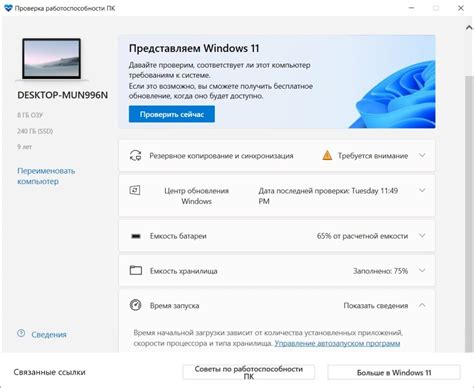
После того, как вы подключите колонку без Wi-Fi, важно убедиться, что она работает правильно. Вот несколько шагов для проверки работоспособности колонки:
- Включите колонку и убедитесь, что она получает электрическое питание.
- Проверьте, что колонка находится в режиме Bluetooth или AUX (в зависимости от того, какой источник звука вы хотите использовать).
- Подключите устройство (например, смартфон или планшет) к колонке с помощью провода или по Bluetooth.
- Воспроизведите музыку или другой звуковой контент на подключенном устройстве.
- Убедитесь, что звук проигрывается через колонку.
Если вы услышите звук через колонку, это означает, что она успешно подключена и работает исправно. Если звук не проигрывается или есть проблемы с качеством звука, попробуйте следующие решения:
- Проверьте, что звук на устройстве включен и громкость установлена на достаточно высокий уровень.
- Закройте другие приложения на устройстве, которые могут воспроизводить звук и конфликтовать с колонкой.
- Проверьте подключение провода или Bluetooth и убедитесь, что оно стабильно и без помех.
- Если у вас есть возможность, попробуйте подключить колонку к другому устройству, чтобы исключить возможные проблемы с первоначальным источником звука.
- Проверьте настройки колонки, возможно, есть специальные настройки, которые нужно изменить или скорректировать.
Следуя этим шагам, вы сможете проверить работоспособность своей колонки без Wi-Fi и исправить возможные проблемы, которые могут возникнуть в процессе.
Работа с управляющей программой

Для подключения колонки без Wi-Fi необходимо установить управляющую программу на устройство, с которого вы планируете управлять колонкой. Управляющая программа позволяет настроить и контролировать работу колонки через Bluetooth.
1. Зайдите в соответствующий онлайн-магазин (например, App Store или Google Play) на вашем мобильном устройстве.
2. Введите в поиск название управляющей программы, рекомендуемой производителем вашей колонки.
3. Найдите нужное приложение и нажмите на кнопку "Установить".
4. Дождитесь завершения установки приложения и откройте его на вашем устройстве.
5. После открытия управляющей программы, вам может потребоваться включить Bluetooth на вашем устройстве, если он отключен.
6. Включите вашу колонку и нажмите на кнопку "Подключить" или "Синхронизировать" в управляющей программе.
7. Если ваша колонка поддерживает режим пары, откройте меню настройки Bluetooth на вашем устройстве и найдите вашу колонку в списке доступных устройств.
8. Выберите вашу колонку в списке и подтвердите его выбор.
9. После успешного подключения вы сможете настроить и управлять работой вашей колонки через управляющую программу.
Примечание: Пожалуйста, обратитесь к инструкции, предоставленной производителем вашей колонки, для получения подробных инструкций по работе с управляющей программой.
Дополнительные настройки

Если у вас нет Wi-Fi-соединения, но вы все равно хотите подключить колонку, то есть несколько альтернативных вариантов.
1. Подключение по Bluetooth
Если ваша колонка поддерживает Bluetooth, вы можете воспользоваться этой функцией для подключения устройства. На вашем смартфоне или планшете активируйте Bluetooth в настройках, затем найдите колонку в списке доступных устройств. Выберите ее и подтвердите соединение. Внимание: установите колонку в режим Bluetooth перед началом поиска, держа нажатой соответствующую кнопку.
2. Подключение через аудио разъем
Если ваша колонка имеет аудио разъем, вы можете подключить ее напрямую к мобильному устройству или компьютеру с помощью аудио кабеля. Подключите один конец кабеля к аудио выходу устройства, а другой конец к соответствующему входу на колонке. Затем настройте устройство на воспроизведение звука через аудио разъем.
3. Использование USB-подключения
Если ваша колонка поддерживает USB-порт, вы можете подключить ее к компьютеру или смартфону с помощью USB-кабеля. Подключите один конец кабеля к USB-порту устройства, а другой конец к порту на колонке. После этого устройство автоматически распознает колонку и вы сможете настроить воспроизведение звука через нее.
Теперь у вас есть несколько способов подключения колонки без Wi-Fi. Выберите подходящий для вас и наслаждайтесь качественным звуком, куда бы вы ни пошли.